Гиперссылка вк: используй опцию правильно!
Содержание:
- Как прикрепить ссылку на сторонний ресурс к посту ВКонтакте
- Как сделать гиперссылку на группу ВК в тексте
- Как сделать ссылку на человека Вконтакте
- Изменение адреса страницы
- Как сделать ссылку в графе Работа
- Как сделать ссылку в графе Работа
- Как вставить ссылку в ВК в смайлик
- Как сообществу использовать функцию прикрепления ссылок к посту ВКонтакте
- Инструкция по созданию гиперссылки во ВК
- Общий принцип построения
- Ссылаемся на группу
- Как сделать ссылку ВКонтакте на группу словом (названием)
- На внешние сайты
- Группы
- Как скопировать ссылку в ВК
- Как укоротить ссылки ВКонтакте
- Обсуждение
Как прикрепить ссылку на сторонний ресурс к посту ВКонтакте
Иногда возникают ситуации, когда пользователю необходимо передать своей аудитории в ВК информацию, размещенную на стороннем ресурсе. Для этого он может скопировать весь материал с другого сайта и оформить в виде поста. Однако это не совсем удобно: во-первых, это займет много времени; во-вторых, нарушит авторские права; в-третьих, будет выглядеть не совсем эстетично, особенно если в материале много изображений и видеоматериалов. В этом случае можно скопировать ссылку страницы в адресной строке браузера, и при составлении поста ВКонтакте прикрепить ее – это позволит поделиться с подписчиками и друзьями интересными новостями.
Для того чтобы сделать ссылку на пост ВК, необходимо:
- Выбрать интересующий материал на стороннем ресурсе.
- Скопировать ссылку на него в адресной строке браузера.
- Сделать запись ВКонтакте и туда же вставить скопированную ссылку.
Прикрепленная информация сразу же появится под самой записью в виде уже оформленного поста. При нажатии на него, пользователь будет переходить на сторонний ресурс, чтобы посмотреть содержимое.
При вставке ссылки к посту ВКонтакте, происходит автоматическое отображение краткого содержания или описания страницы. Это сделано для того, чтобы человек, видя подобную запись, мог решить, стоит ли ему осуществлять переход или нет. Администратор сообщества может публиковать контент подобным образом для того, чтобы увеличить посещаемость сайта. Сделав несколько таких постов, следует посмотреть на реакцию подписчиков: если информация, на которую ссылался автор, оказалась интересной, в статистике будет это отражено в виде лайков, репостов и комментариев.
Социальная сеть ВКонтакте предлагает пользователям несколько вариантов прикрепления ссылок: для страниц пользователей, где они могут делиться контентом с друзьями и подписчиками (в этом случае материал будет прикреплен на стене профиля); для аудитории сообщества (пост отобразится на стене группы); а также для личных сообщений.
Как скопировать ссылку на пост в ВК
Возникают ситуации, когда пользователю необходимо получить ссылку на пост в социальной сети. Это может понадобиться для различных целей: отправить запись друзьям, поделиться материалом в сообществе посредством вставки ссылки в другой пост, провести конкурс или просто опубликовать на собственной стене. Помимо этого, ссылка на пост может понадобиться для искусственного увеличения активности аудитории – накрутке отметок «Мне нравится» и «Поделиться», комментариев, при создании заданий на почтовых сервисах, требующих перехода по ссылкам. Чтобы скопировать ссылку на пост ВК, следует:
- Найти пост в сообществе.
- Нажать на дату его создания или открыть в новом окне.
- А адресной строке браузера скопировать ссылку.
- Открыть сообщения или стену, вставить ссылку и нажать кнопку «Отправить».
Стоит отметить, что для того чтобы поделиться постом в группе, необязательно копировать пост – можно просто поместить его на стену, нажав кнопку «Поделиться». При этом здесь отсутствует возможность вставлять скопированную ссылку на пост в виде текста, подобно тому, как это делается с адресом страницы. Чтобы ссылка не выглядела громоздкой, воспользуйтесь сокращателем ссылок от ВК.
Как сделать гиперссылку на группу ВК в тексте
Слово-ссылка в тексте позволяет максимально гармонично вписать упоминание о сообществе в пост, комментарий и другой контент ВКонтакте.
Итак, вот краткая инструкция по созданию слова-ссылки:
Войти в свой аккаунт VK. Кликнуть раздел Группы и зайти в нужное сообщество.

В адресной строке выделить и скопировать ID странички. Для этого можно использовать сочетания клавиш CTRL+C.

- Войти на главную страничку своего аккаунта.
- Опуститься вниз экрана, найти текстовое поле с фразой Что у Вас нового?

В текстовом поле ввести значок @, а после него без пробелов вставить скопированный ранее ID. После этого поставить знак пробела и парные круглые скобки — (). Например, @club169913743 ().

- Внутри скобок указать название сообщества. Например, @club169913743 (Всё о рыбалке).
- Нажать кнопку Отправить, чтобы опубликовать ссылку на страничку.

После этого на стене появится запись, содержащая ссылку на группу.

Вместе с тем, расшаренную запись, содержащую ссылку, можно закрепить. Это поможет удерживать ее наверху списка в отличие от других постов, опубликованных в ленте.
Как сделать ссылку на человека Вконтакте
Широко известная и общедоступная сеть Вконтакте дает неограниченные возможности для общения. Благодаря Вконтакте вы без труда сможете отыскать старых друзей и завести новых, создать собственную группу по интересам, найти необходимую информацию, а также следить за тем, что происходит в мире.
Если вы нашли своего старого друга и желаете отметить его на фото или же скинуть информацию о его странице другим своим друзьям, то необязательно каждый раз забивать его имя в поиске. Достаточно просто сделать ссылку на человека Вконтакте:
- Зайдите на страницу интересующей вас личности.
- Перейдите в адресную строку.
- Скопируйте набор символов из браузера.
Также просто создать ссылку с айфона. Перейдите на интересующую вас страницу. Вверху справа, рядом со значком подарка, вы увидите три точки. Кликните по ним. Перед вами откроется вкладка, где среди прочих действий, вы сможете скопировать ссылку страницы, затем поместить ее в сообщение другому пользователю или в созданную вами беседу в Вконтакте.
Ссылка на человека Вконтакте состоит из двух частей: первая – это главный адрес ресурса, вторая часть – уникальный id номер. У некоторых юзеров Вконтакте, в адресной строке, можно заметить не номер, а легко запоминающееся слово или фамилию, написанную латинскими буквами. Если вы желаете поменять ссылку на вашу страницу, сделать ее простой и более запоминающийся, то:
- Перейдите в раздел настроек профиля.
- Во вкладке «общее» проскрольте до самого низа страницы.
- Найдите раздел «адрес вашей страницы». Кликните на клавишу изменить и придумайте новый, уникальный адрес своей страницы.
Благодаря простой и удобной ссылке на вашу страницу вас будет легче найти на просторах Вконтакте. Это очень полезно, если вы серьезно занимаетесь накруткой друзей и сбором подписчиков в Вконтакте.
Как сделать ссылку на группу Вконтакте
Если вы нашли интересную группу Вконтакте и вам не терпиться поделиться своей находкой с друзьями, то очень просто сделать ссылку на группу Вконтакте. Откройте главную страницу искомой группы или сообщества. В строке браузера скопируйте ссылку. Это можно сделать, если выделить ссылку и одновременно нажать на клавиши CTRL +C. Также скопировать ссылку возможно, если нажать правую клавишу мышки — «скопировать». Ссылка на группу готова.
Если вы сами создали группу в Вк, активно набираете подписчиков в нее, тогда вам необходимо придумать емкую и запоминающуюся ссылку. В своей группе, откройте область управления сообществом. Сразу же на первом экране вы увидите адрес своей страницы. Удалите вторую часть адреса и вбейте более красивое и лаконичное название. Если до вас его еще никто не использовал, то Вконтакте автоматически изменит ссылку на вашу группу.
Как сделать ссылку Вконтакте словом
Если вы часто отмечаете людей на фотографии или же хотите упомянуть их имя в обсуждении, то лучше всего сделать ссылку Вконтакте словом. Для этого, в поле комментариев, перед тем как вводить текст, поставьте символ звездочки. Перед вами появится список ваших друзей или сообществ. Выберите из них то, что вам нужно, и вы получите ссылку.
Если вы желаете поменять текст, то в скобках, сразу после ссылки, удалите название группы или имя друга. Далее вбейте то, что вы считаете уместным. Вк позволяет делать ссылки только на внутренние ресурсы. Для внешних сайтов, Вконтакте автоматически создает анонс статьи или краткое описание главной страницы сайта.
Если ссылка, которую вы хотите добавить слишком длинная и плохо запоминается, то можно воспользоваться специальным ресурсом для сокращения ссылок для Вк.
Перейдите по адресу https://vk.com/cc В открывшейся области вбейте ссылку для сокращения. Кликните по кнопке «Получить короткий вариант ссылки». Скопируйте получившийся набор символов. Теперь вы можете добавить получившуюся ссылку куда вам нужно.
soclike.ru
Изменение адреса страницы
Теперь понятно, как сделать ссылку словом. Как мы уже говорили, иногда таким образом описывают процесс присвоения анкете короткого адреса. Об этом далее.
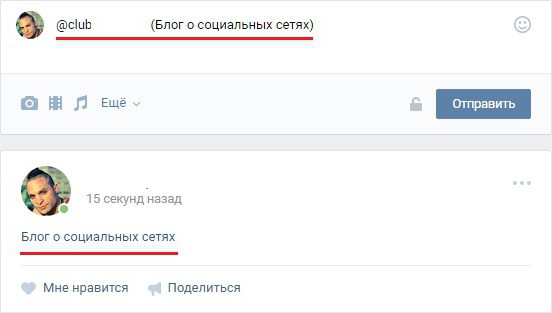
Каждый человек в любое время может присвоить своему профилю короткое URL-слово. Делается это так:
- Пройти авторизацию на vk.com.
- Нажать в правом верхнем углу на стрелку около миниатюры аватарки.
- Выбрать «Настройки».
- В разделе «Общие» пролистать страницу до блока «Адрес анкеты».
- Нажать на ссылку «Изменить».
- Написать латиницей желаемую фразу или слово.
- Кликнуть по «Сохранить».
После проделанных действий ID-адрес пользователя будет скрыт. Вместо него при посещении профиля остальные юзеры увидят короткий URL. Все операции бесплатны, их можно проделывать сколько угодно раз. Отныне изученные задачи не доставят никаких хлопот!
Как сделать ссылку в графе Работа
Процесс создания гиперссылки для графы Работа во многом напоминает процедуру получения галочки на сайте ВКонтакте. Инструкция для этого выглядит так:
Войти в аккаунт ВК, открыть выпадающее меню, щелкнув по аватару в правом верхнем углу. Там выбрать пункт Редактировать.
В навигационном меню, расположенном в правой стороне экрана выбрать раздел Карьера.
В основном меню кликнуть по верхней строчке Место работы. В выпадающем списке выбрать нужное сообщество.

В соответствии со своими пожеланиями заполнить остальные графы или оставить их пустыми.

При необходимости добавить еще одно место работы с помощью соответствующей гиперссылки в нижней части экрана.

Кликнуть по строке Моя страница в левом меню. Убедиться, что все изменения отражены в профиле с личной информацией.
Как видно, добавление ссылки на сообщество в графу Работа — это дело пары кликов. Однако эффект от такого шага сложно переоценить. Дополнительное упоминание о сообществе способствует его быстрому продвижению. Кроме того, друзья и гости странички, просматривая личную информацию, наверняка, заинтересуется, в каком же сообществе трудится владелец аккаунта. А это — стабильный источник трафика и прекрасный инструмент для формирования целевой аудитории.
Таким образом, процесс создания гиперссылок на сообщество для текста и профиля очень просты и доступны всем пользователям. В комплексе с другими инструментами такие ссылки дают большие возможности для продвижения и монетизации группы.
Общаясь в социальной сети с друзьями с помощью личных сообщений или оставляя заметки на своей стене, в некоторых случаях мы оставляем ссылки на других пользователей ВК или сообщества. При этом скопировать и вставить ссылку в виде URL-адреса не составляет никакого труда даже неопытному пользователю. Просто копируем ссылку на страницу или группу из адресной строки, как есть, например: https://vk.com/live . Но нас интересует не простая, а гиперссылка. Когда пользователь нажимает на одно или несколько слов (часть гипертекстового документа) и попадает на другую страницу. Если вы хотите оставить для своих друзей ссылку на сообщество, вы можете оформить ее в виде одного слова или целой фразы, характеризующей ее. К примеру, напишите «Музыка» и поставьте ссылку на: https://vk.com/exclusive_muzic . Нажав слово «музыка», ваши друзья будут перенаправлены в эту группу.
Функционал ВКонтакте позволяет ставить ссылки не только на внутренние страницы социальной сети (на аккаунты, сообщества, мероприятия), но и на внешние web-ресурсы. Вот только не всегда получается вставить работающую гиперссылку. Для ее создания в ВК предусмотрены специальные коды. Если вы научитесь их правильно использовать, у вас все получится. А мы расскажем, что это за коды и как правильно ими пользоваться, чтобы получилась гиперссылка.
Как сделать ссылку в графе Работа
Процесс создания гиперссылки для графы Работа во многом напоминает процедуру получения галочки на сайте ВКонтакте. Инструкция для этого выглядит так:
Войти в аккаунт ВК, открыть выпадающее меню, щелкнув по аватару в правом верхнем углу. Там выбрать пункт Редактировать.
В навигационном меню, расположенном в правой стороне экрана выбрать раздел Карьера.

В основном меню кликнуть по верхней строчке Место работы. В выпадающем списке выбрать нужное сообщество.

В соответствии со своими пожеланиями заполнить остальные графы или оставить их пустыми.

При необходимости добавить еще одно место работы с помощью соответствующей гиперссылки в нижней части экрана.

Нажать кнопку Сохранить.

Кликнуть по строке Моя страница в левом меню. Убедиться, что все изменения отражены в профиле с личной информацией.

Как видно, добавление ссылки на сообщество в графу Работа — это дело пары кликов. Однако эффект от такого шага сложно переоценить. Дополнительное упоминание о сообществе способствует его быстрому продвижению. Кроме того, друзья и гости странички, просматривая личную информацию, наверняка, заинтересуется, в каком же сообществе трудится владелец аккаунта. А это — стабильный источник трафика и прекрасный инструмент для формирования целевой аудитории.
Таким образом, процесс создания гиперссылок на сообщество для текста и профиля очень просты и доступны всем пользователям. В комплексе с другими инструментами такие ссылки дают большие возможности для продвижения и монетизации группы.
IT-специалист и продвинутый пользователь ВК. Зарегистрировался в соцсети в 2007 году.
Как вставить ссылку в ВК в смайлик
Можно усовершенствовать работу со ссылками в вк и «упаковывать» их не в текст, а в смайлики, которые также стали привычным и, порой, необходимым средством выражения мыслей и эмоций.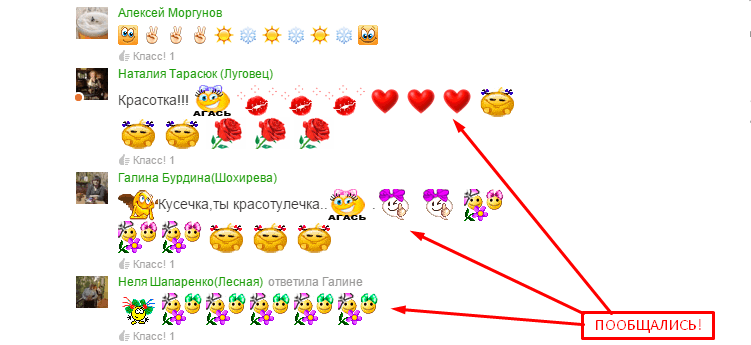 Здесь все тоже просто и применяются те же теги, что мы использовали для ссылок на личные страницы, группы, сообщества и мероприятия, но только вместо анкора вставляем код выбранного смайлика:
Здесь все тоже просто и применяются те же теги, что мы использовали для ссылок на личные страницы, группы, сообщества и мероприятия, но только вместо анкора вставляем код выбранного смайлика: Получаем:
Получаем: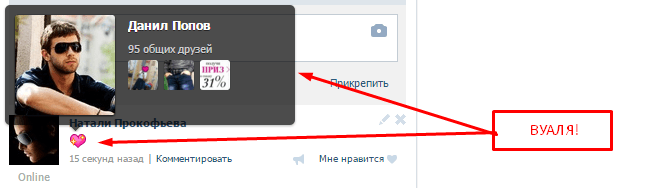 Узнать коды смайлов не составит труда, достаточно попросить помощи у Яндекса или у Google. Их поисковые выдачи переполнены такими таблицами (например, здесь):
Узнать коды смайлов не составит труда, достаточно попросить помощи у Яндекса или у Google. Их поисковые выдачи переполнены такими таблицами (например, здесь):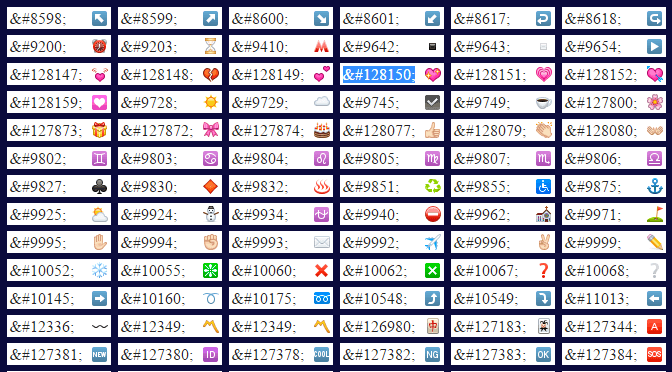
Теперь, зная как сделать ссылку в ВК, мы имеем в своем распоряжении еще один рабочий инструмент SMM и продвижения страниц в соцсети.
Как сообществу использовать функцию прикрепления ссылок к посту ВКонтакте
Этот инструмент может применяться для различных целей: он может выполнять информативные задачи (при публикации поста о конкретной персоне) или использоваться для развития сообщества и поднятия активности аудитории
К примеру, администратор может подобным образом объявлять список победителей в конкурсе, выставлять присланные подписчиками работы с указанием ссылки на автора, акцентировать внимание аудитории на конкретных личностях при написании постов, рекламировать другие группы. За исключением невозможности вставлять в пост ссылки на другие разделы социальной сети или сторонние ресурсы, данный инструмент никоим образом не ограничивается в использовании
Для того чтобы вставить ссылку на пост необходимо выполнить несколько действий. Прежде всего, выбрать интересную запись.
Инструкция по созданию гиперссылки во ВК
Так как сделать гиперссылку в ВК невозможно, я вставляю ее только при помощи специальных шаблонов – символов с квадратными или круглыми скобками, которые вручную прописываю в тексте сообщения или поста. Это всегда срабатывает при создании как публикаций, так и рассылок. Гиперссылку нельзя проставить в поле со статусом.
Ссылка на другого человека
Если в тексте поста нужно упомянуть кого-либо, я не пишу стандартный ID. Пользователи переходят в чужой аккаунт, только когда видят предварительную информацию – фамилию и имя человека с прикрепленной ссылкой на его профиль. Далее размещаю публикацию в записях на стене своей личной страницы.
 Основной текст ссылки прописывают с с символа “@”.
Основной текст ссылки прописывают с с символа “@”.
Для этого делаю следующее:
- Прописываю основной текст, начиная с символа “@” и ника пользователя – в появившемся ниже списке контактов выбираю необходимый.
- Указываю дополнительную информацию, по желанию – смайлики.
- Нажимаю на кнопку “Отправить”.
Если человек не был внесен в список друзей, копирую его ID, который прописан после общей ссылки “ВКонтакте” в адресной строке личной страницы. Переношу этот фрагмент в текст сообщения и окружаю его круглыми скобками. При указании профиля можно одновременно использовать анкоры – различные словосочетания, фразы, описывающие произошедшие события, а не только инициалы.
На сообщество
Здесь использую квадратные скобки. В остальном схема действий аналогична: сначала нужно зайти в группу социальной сети, а затем скопировать название сообщества или ту часть электронного адреса, которая выступает ID.
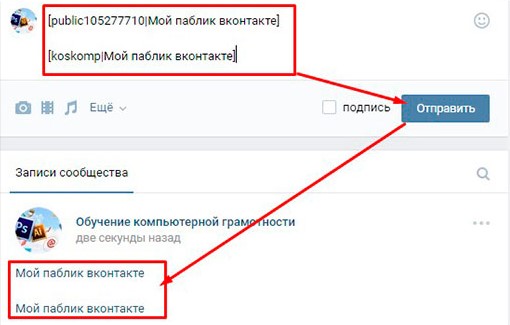 Для ссылок на сообщество используют квадратные скобки.
Для ссылок на сообщество используют квадратные скобки.
В личном аккаунте печатаю пост с использованием шаблона для создания активной гиперссылки. Впереди прописываю символы “*” или “@” и слово club. Набираю оставшуюся часть поста, а затем перехожу к его публикации – подтверждаю операцию нажатием кнопки “Отправить” или Enter.
На внешние сайты
С установкой переадресации на внешние интернет-ресурсы возникают сложности, поскольку здесь отсутствуют какие-либо шаблоны.
Несмотря на такое ограничение, сделать это можно достаточно эффектно – во “ВКонтакте” есть такая функция, которая позволяет красиво отобразить миниатюру сайта, ссылка на который присутствует в тексте опубликованного поста. Для размещения анкора печатаю стандартное сообщение, затем нажимаю на кнопку “Прикрепить” и перехожу в режим “Заметка”.
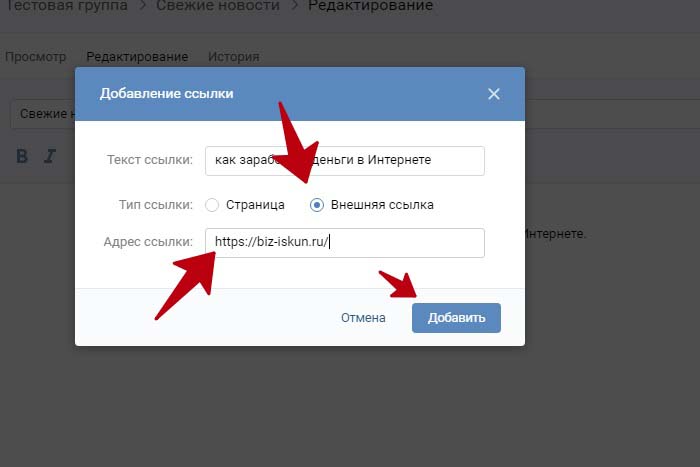 Чтобы разместить внешний анкор, нажимают на кнопку “Добавить”.
Чтобы разместить внешний анкор, нажимают на кнопку “Добавить”.
В открывшемся поле ставлю ссылку, после чего копирую и переношу сюда то, что напечатала ранее. В завершение процесса кликаю по строке с надписью “Добавить”. Затем перехожу в раздел “Внешняя гиперссылка” и в соответствующей строке прописываю электронный адрес сайта, на который сможет перейти пользователь.
Общий принцип построения
Для создания гиперссылок в ВКонтакте используется два вида шаблонов: с квадратными и с круглыми скобками. Они прописываются вручную в тексте поста или сообщения в беседе. Поэтому их можно использовать, как для публикаций, так и для рассылки. Единственное текстовое поле, которое не способно преобразовать установленную комбинацию символов, – это поле статуса.
Шаблоны:
- ;
- @Адрес гиперссылки(Текст гиперссылки).
Адрес – это ID-номер или адрес страницы, на которую нужно перенаправить пользователя. А текст – это текстовый фрагмент, в котором нужно скрыть эту самую ссылку.
Соответственно, введенный текст опубликуется в исходном варианте. Теперь можно разобрать, как сделать гиперссылку, на конкретных примерах.
Ссылаемся на группу
В данном случае все мало отличается от вышеперечисленного, так как действия будут абсолютно идентичны.
Заходим в группу и копируем индивидуальный номер, который может иметь вид типа group*** или public*** (где «*» – это цифры), а также буквенное значение как в случае с Павлом Дуровым в примере выше.
Для примера возьмем официальную группу команды ВКонтакте.

В данном случае это слово «team». Копируем его и снова переходим в сообщения или на стену.
Начинаем писать по шаблону @team (Пример группы).

Аналогичным образом отправляем сообщение и видим, что теперь оно имеет вот такой вид:

После нажатия на данную надпись вашего собеседника перебросит на страницу сообщества, которое вы указали.
Все вышеуказанные способы помогут не только с удобством поделиться, но и красиво оформить. Например, если вы ведёте свою личную группу и вам там необходимо оставить подобные ссылки. Согласитесь, это куда приятнее глазу и лучше воспринимается, чем длинные ссылки еще и на английском языке.
Как сделать ссылку ВКонтакте на группу словом (названием)
Помимо ссылок на страницы различных пользователей, вы также можете создавать гиперссылки, которые ведут на страницы различных групп и сообществ ВКонтакте. Это тоже делается очень просто.
По сути, принцип создания гиперссылок на страницы сообщества тот же, что и для создания ссылок на страницы пользователей. Правда, есть только два способа привязать ВКонтакте к группе одним словом (именем): по ID и по BB-коду. Как видите, нужно отказаться от более простого варианта, создав ссылку по имени.
Первый способ вставить ссылку в текст группы со словами намного проще. Все, что вам нужно сделать, это скопировать идентификатор из адресной строки группы, а затем вставить конструкцию «@ group ID» в любом месте текста. Рядом с названием группы, на которую будет направлена ссылка, автоматически появятся скобки. В скобках необходимо ввести текст, который в дальнейшем будет указан в вашей гиперссылке. То есть, если вы введете слово «группа» в скобки, только такая гиперссылка появится в тексте в конце его редактирования.
Кстати, у некоторых пользователей эта опция не работает. В этом случае можно попробовать вместо знака собаки (@) вставить звездочку (*).
Также вы можете использовать BB-код для создания ссылки на группу по слову. Для этого в текст вставляется конструкция вида «идентификатор группы | текст гиперссылки». Согласитесь, в общем ничего сложного
Обратите внимание, что все, кроме текста гиперссылки, здесь написано без пробелов
На внешние сайты
С созданием гиперссылок на сторонние веб-ресурсы ситуация сложнее. Дело в том, что сделать их по шаблону нельзя. Но совсем недавно в ВКонтакте появилась такая функция, как создание красивой миниатюры сайта при вставке ссылки в поле для ввода текста. Вот, например, как выглядит ссылка на YouTube канал:
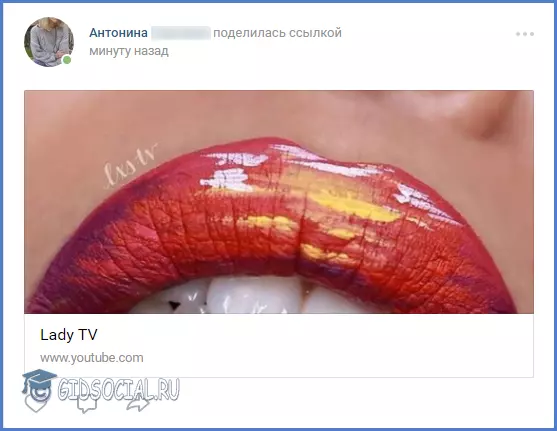
Такие посты вполне подойдут для привлечения активных репостов записи. Но если такая конструкция окажется громоздкой, всегда можно воспользоваться внутренним сократителем ссылок ВК.
С его помощью не получиться спрятать ссылку в слове или сделать надпись кликабельной. Но зато он сделает адрес сайта коротким и привлекательным. Если результат преобразования внутреннего сократителя не понравится, в сети доступно для скачивания множество программ со схожими функциями.
Группы
Следующий вариант развития событий — работа с пабликами. Алгоритм создания ссылок-слов будет приблизительно таким же. Но зачастую многие пользователи сталкиваются с рядом проблем.

Дело все в том, что если хочется разобраться, как сделать ссылку на группу словом, придется получить ID-паблик. Основная масса групп имеет адрес с коротким URL. Срабатывает его использование не всегда. Многие просто отказываются от этого адреса.
Поэтому инструкция будет выглядеть следующим образом:
- Открыть группу, с которой планируется работать.
- Зайти в любой альбом паблика.
- Кликнуть по фотографии. Все равно, по какой именно.
- Выделить ID-адрес. Это первая комбинация цифр после слова album.
- Начать написание поста.
- В месте, где требуется вставка гиперссылки, воспользоваться формой: , где XXXXXXX — это ID группы.
- Опубликовать сообщение обычным способом.
Результат сразу появится на экране. Никаких иных способов создания гиперссылок на паблики нет. Подобным образом можно делать ссылки-слова на встречи и события. Это очень удобно.
Как скопировать ссылку в ВК
Социальная сеть «Вконтакте» периодически обновляется разработчиками, меняется дизайн, функционал сайта. Не так давно Vk пережила очередное крупное обновление, которое коснулось интерфейса ресурса и некоторых его параметров. В связи с этим у пользователя может назреть вопрос – как скопировать ссылки с различных страниц сервиса, причем не только на компьютере, но и в официальном приложении «Вконтакте» для смартфонов. Об этом и пойдет речь в статье.
Копируем различные виды ссылок на ПК
Итак, существуют следующие основные страницы ВК, ссылки на которые нужно уметь копировать: Профиль, Пост, Сообщество, Фото, Песня. Рассмотрим каждую из них по отдельности.
Профиль
Чтобы скопировать ссылку на профиль ВКонтакте, необходимо:
- Зайти на свою страницу;
- В адресной строке браузера выделить ссылку на профиль и нажать «Ctrl+C»;
- Ссылка выглядит следующим образом — https://vk.com/id******** (Место «id» может быть написан буквенный адрес, если вы его меняли).
Пост
- Для копирования адреса записи нужно кликнуть на вкладку с датой размещения левой кнопкой мыши, расположенную под постом;
- Аналогично первому способу копируем адрес поста;
- Ссылка на запись выглядит следующим образом — https://vk.com/************?w=wall********* (Вместо звездочек указан адрес страницы и записи соответственно).
Ссылка на пост
Сообщество
Скопировать ссылку группы в ВК также достаточно просто:
- Заходим в паблик, ссылку на которую нам нужно клонировать;
- В адресной строке выделяем содержимое и знакомым сочетанием клавиш «Ctrl+C» копируем ссылку.
Ссылка на группу ВК
Фото
Чтобы скопировать ссылку на фотографию, нужно:
- Кликнуть на нее левой кнопкой мыши, тем самым открыв изображение в ВК;
- Кликните на Ещё;
- Далее Открыть оригинал.
Адрес расположения Фотографии на серверах VK
Песня
Тут дела обстоят сложнее. Чтобы скопировать ссылку на аудиозапись Вконтакте, необходимо:
- Кликнуть правой кнопкой мыши на нужную песню;
- В открывшемся меню выбрать: «Просмотреть код элемента» — для Opera;
- «Исследовать элемент» — для Яндекс.Браузер;
- «Проверить элемент» — для Edge;
- Открывается боковая панель с фрагментом кода, касающегося нашей аудиозаписи, находим вкладку «Network» и нажимаем на нее левой кнопкой мыши;
- Запускаем аудиозапись, элементы блока «Network» при этом меняются;
- Наводим курсор мыши на список составляющих страницы и нажимаем сочетание клавиш «Ctrl+F»;
- Внизу открывается строка поиска, в которой вводим «mp3»;
- Элемент списка, который и является ссылкой на аудиозапись, выделяется при наборе желтым, необходимо кликнуть на него правой кнопкой мыши;
- В открывшемся окошке выбираем вкладку «Copy» и далее «Copylinkaddress».
Готово. Чтобы проверить, удалось ли нам скопировать ссылку, попробуем ее открыть. Для этого, используя сочетание клавиш «Ctrl+V», вставляем ее в адресную строку браузера и нажимаем клавишу «Enter».
Интересно: Как писать от имени сообщества в ВК.
Подробнее данный способ копирования рассматривается в этом видео:
Как скопировать ссылку в VK на смартфонах
Теперь рассмотрим, каким образом можно сохранять в буфер обмена ссылки на смартфоне в официальном приложении «Вконтакте». Рассмотрим те же страницы и способы копирования ссылок на них.
Профиль
- Для копирования ссылки на профиль открываем боковое меню приложения, сверху находим наш профиль, кликаем на него;
- Открывается страница, в верхнем правом углу которой в виде вертикального «многоточия» представлен значок параметров страницы, нажимаем на него;
- В открывшемся списке выбираем «Копировать ссылку».
Копируем ссылку профиля через приложение на Айфон
Пост
- Тут все аналогично первому пункту, находим нужную запись;
- Справа от нее расположен знакомый нам значок в виде «многоточия», кликаем на него;
- Появляется список, в котором выбираем вкладку «Копировать ссылку».
Сообщество
- Вновь все схоже с описанными выше шагами, заходим в группу, ссылка которой нам необходима;
- Нажимаем на «многоточие», расположенное в правом верхнем углу и выбираем пункт «Копировать ссылку».
Фото
- Для копирования ссылки на фото открываем его кликом;
- Нажимаем на значок в виде вертикального «многоточия», расположенный вверху с правого края и выбираем вкладку «Копировать ссылку».
Песня
К сожалению, возможности скопировать адрес аудиозаписи в официальном приложении «Вконтакте» пока не предусмотрено. Потому, если есть возможность, следует войти в свой профиль на ПК и, используя описанный выше способ, скопировать ссылку на нужную аудиозапись.
В статье были рассмотрены возможные способы копирования ссылок на основные страницы Вконтакте. Надеюсь, полученная информация поможет вам в разрешении данной проблемы.
Как укоротить ссылки ВКонтакте

Чем длиннее ссылка, тем хуже она работает при продвижении страницы. Такая ссылка выглядит неаккуратной, может допускать перебои в работе, да и просто отпугивает пользователей. К тому же, вызывает подозрения у модераторов социальной сети. Пользователя могут забанить за спам.
Чтобы укоротить ссылку, можно воспользоваться интересным и очень удобным сервисом от ВКонтакте. Работать с ним очень просто, интерфейс интуитивно понятен. Достаточно вставить длинный адрес страницы в нужном поле и нажать «Получить короткий вариант». Приложение преобразует длинную ссылку в короткую. Более аккуратную, запоминающуюся и легкую в обращении.
ВКонтакте предлагает своим пользователям множество инструментов для продвижения своей страницы и бизнеса. Пользоваться ими сможет даже человек без профильного образования, если постарается вникнуть в тему и изучить нужную информацию. Грамотно оформленные ссылки в тексте – это правильный стратегических ход в продвижении, который не останется безрезультатным.
Обсуждение
Если вы являетесь владельцем группы ВКонтакте и вам нужно ввести текстовую ссылку, которая отправит пользователя во все темы или в конкретную тему, вы можете сделать это легко, и теперь я расскажу вам, как.
Метод обсуждения:
- Перейдите на страницу группы, а точнее на вкладку «Обсуждения» и откройте нужную тему.
- В адресной строке браузера скопируйте код идентификатора, он выглядит как тема и числа, например topic-65310404_35513360.

Вернитесь на главную страницу группы и нажмите на команду «Редактировать».

Щелкните значок в углу, который выглядит как две стрелки, указывающие в разных направлениях (режим разметки вики).

Используйте самую первую конструкцию метода, описанную для группы |, вставьте скопированный код в первую ее часть и любой приличный текст во вторую часть.

Нажмите поочередно на две кнопки: «Сохранить» и «Предварительный просмотр», после чего ссылка появится внизу страницы.
Метод для всех обсуждений одновременно практически не отличается от предыдущего, с той лишь разницей, что необходимо скопировать не только идентификационный код, но и полный адрес из строки, которая будет сформирована после перехода в ” Обсуждения».



